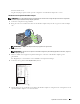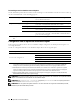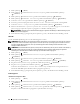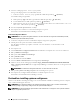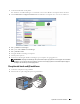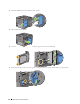Operation Manual
Optionele accessoires installeren 53
4
Klik op
Draadloze verbinding
.
5
Selecteer
Geavanceerd
en kies een methode uit een van de volgende opties:
WPS-PBC
,
WPS-PIN
,
Bedieningspaneel
,
Ethernetkabel
of
Dell Printer Configuration Web Tool
.
Voor
Ethernetkabel
:
a
Selecteer
Ethernetkabel
en klik dan op
Volgende
.
Volg de aanwijzingen op het scherm om de configuratie van de draadloze adapter uit te voeren en klik
vervolgens op
Volgende
.
Het
Hulpprogramma voor geavanceerde configuratie
start.
b
Selecteer de printer en klik vervolgens op
Volgende
.
Het scherm
Instellingen draadloos netwerk
verschijnt.
OPMERKING: als de printer niet in de lijst voorkomt, klikt u op IP-adres invoeren en voert het IP-adres van uw
printer in, vervolgens klikt u op OK.
c
Selecteer de instellingen voor een draadloos netwerk en klik vervolgens op
Volgende
.
Het scherm
IP-adresinstellingen
verschijnt.
OPMERKING: zie “Een IP-adres toewijzen” voor meer informatie over elk item.
d
Selecteer de IP-adresinstellingen van de printer en klik vervolgens op
Volgende
.
Het scherm
Instellingen bevestigen
verschijnt.
e
Selecteer de printer en klik vervolgens op
Toepassen
.
Het scherm
Configuratie voltooien
verschijnt.
f
Klik op
Volgende
.
Voor
WPS-PBC
,
WPS-PIN
,
Bedieningspaneel
en
Dell Printer Configuration Web Tool
volgt u de instructies op
het scherm voor het configureren van de draadloze instellingen.
Om de draadloze instellingen te configureren zonder de video-instructies te gebruiken volgt u de volgende
aanwijzingen.
WPS-PIN
De pincode van WPS-PIN kan uitsluitend worden geconfigureerd via het bedieningspaneel.
OPMERKING: WPS-PIN (Wi-Fi Protected Setup-Personal Identification Number) is een methode voor de verificatie en
registratie van apparaten vereist voor draadloze configuratie, door het invoeren van PIN-toewijzingen voor een printer en
computer. Deze via een toegangspunt uitgevoerde instelling is alleen beschikbaar als de toegangspunten van uw draadloze
router WPS ondersteunen.